スマホのアプリ、気づけば増えすぎて整理できない…。「いつか使うかも」と削除できず、毎回アプリを探すところから始まる——そんな人にぴったりのアイテムが NFCタグ です。交通系ICと同じ感覚でスマホをタグに“かざすだけ”で、特定のアプリやURLを一瞬で開ける。iPhoneの「ショートカット」アプリと組み合わせれば、日常のちょっとした動作が一気に時短&習慣化されます。

この記事でできるようになること
NFCタグとは?
交通系ICカード(Suicaなど)と同じ仕組みの近距離無線通信タグ。
タグに情報を登録しておくと、スマホを近づけるだけで
- アプリを開く
- URLを表示する
- Wi-Fi接続する
など、いろいろな動作を自動化できます。
iPhoneなら「ショートカット」アプリと連携することで、**“自分だけのスイッチ”**として使えます。
利用例
| シーン | タグ設置場所 | 起動するアプリ | 効果 |
|---|---|---|---|
| 朝のルーティン | 洗面所 | 体重管理アプリ | 習慣づけ |
| 外出前 | 玄関・下駄箱 | 天気予報アプリ | 傘忘れ防止 |
| 出勤準備 | バッグのそば | リマインダー | 忘れ物防止 |
| 就寝前 | ベッド横 | 日記アプリ | 振り返り習慣化 |
| 作業開始時 | ノートPCに貼る | テザリングON on 集中用BGM | 集中スイッチON |
ADHD・先延ばし癖にも効く理由
NFCタグは「やる気を出す」よりも、「動作を減らす」ことで習慣化を助けます。
スマホをかざすだけでタスクが始まるから、
- 思考の脱線を防げる
- アプリ探しや迷いが消える
- 成功体験が積み重なる
つまり、**「意思に頼らない習慣化」**ができるんです。
やってみる
FNCタグを入手
Amazonなどで「NFCタグ」で検索して簡単に購入できます。
・シールタイプ(机・ベッドなどに貼る)
・キーホルダータイプ(持ち歩き用)
・金属対応タイプ(PCなどに貼る)
シールタイプだと10枚1,000円前後で購入でき、何度でも書き換え可能です。
設定
①iPhoneのショートカットアプリを立ち上げます。

②下部メニューの「オートメーション」をタップ
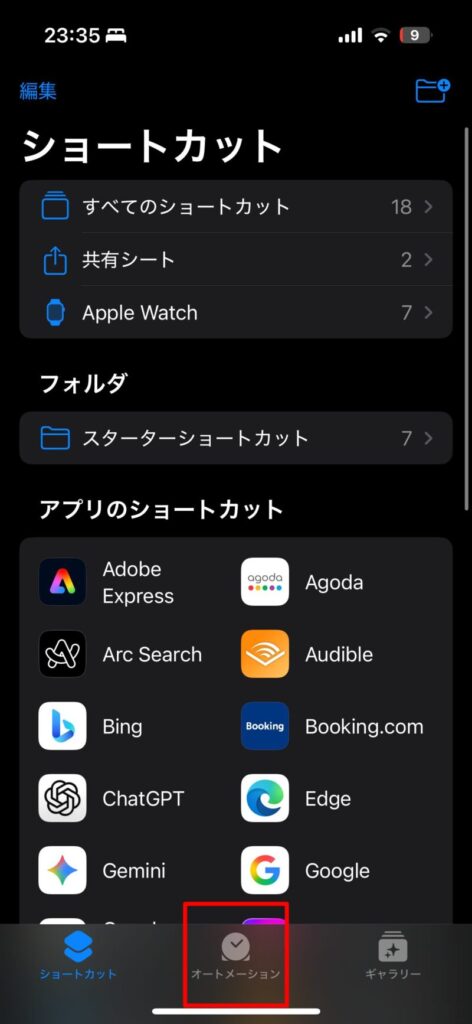
③新規オートメーションをタップ(2つ目以降の設定は右の上の+)
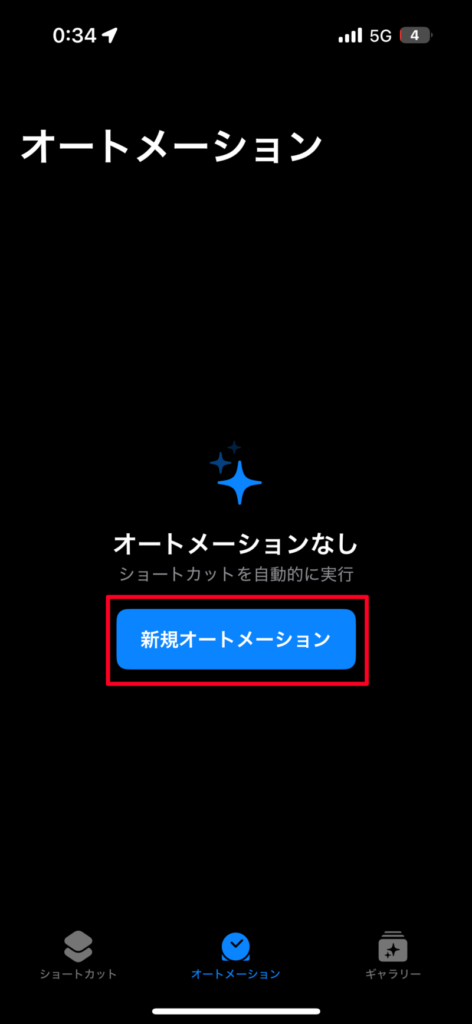
④個人オートメーションを下にスライドして[NFC]をタップ

⑤[スキャン]をタップして、今回使うNFCタグを読み取ります。
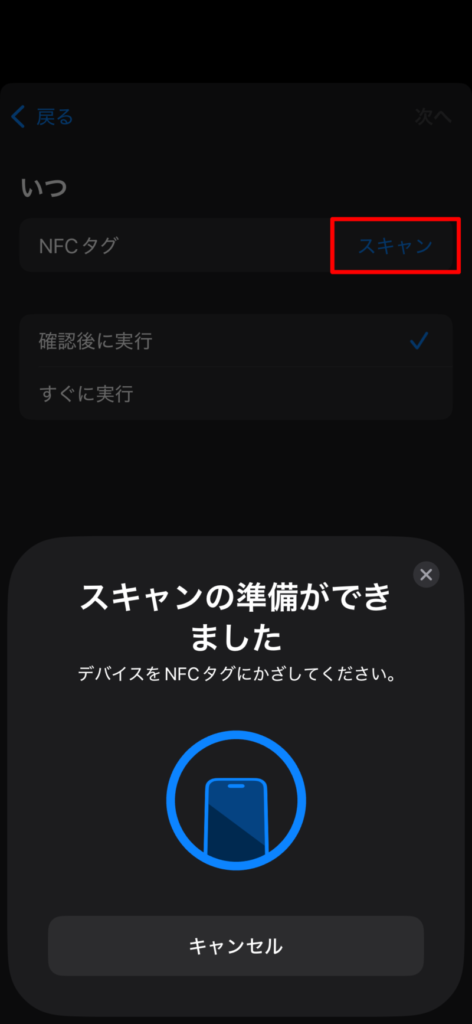
⑥読み取りができたらタグに名前をつけます。自分がわかればよいので立ち上げるアプリの名前などでもOK
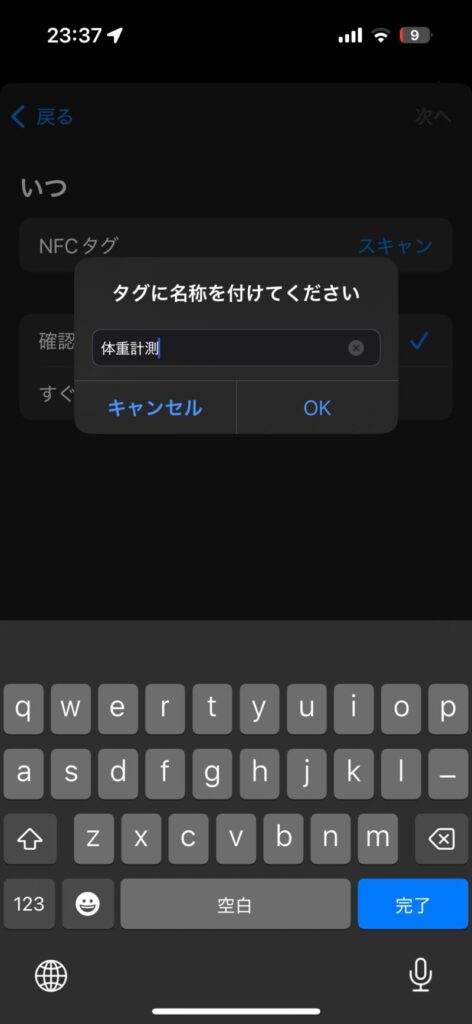
[確認後に実行]→[すぐに実行]にし[実行時に通知:をONにします(タグにかざしたらいちいち立ち上げるかどうか確認されなくなります)。そして[次へ]
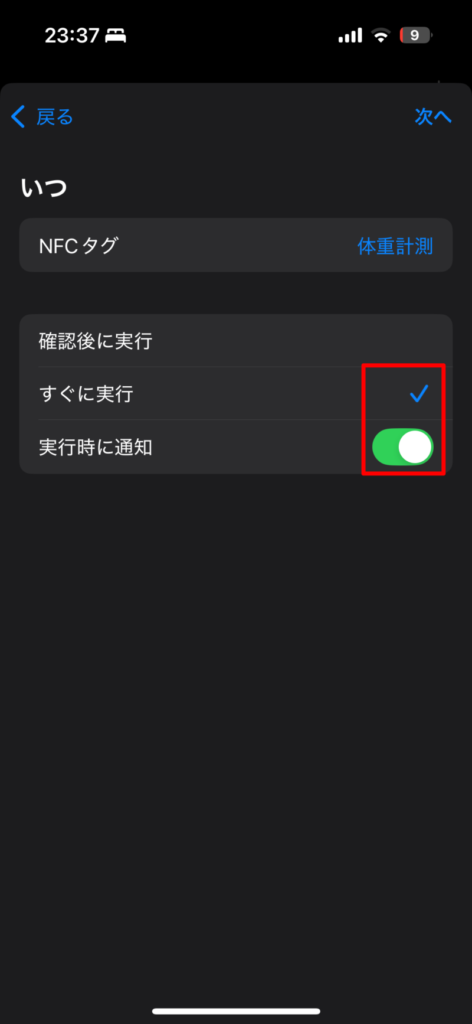
⑨“タグ名”が検出されたときにどうするのか聞かれますので、開始の中の[アプリを開く]を押し、次の画面のアプリの部分を押して、起動させたいアプリを選択し[完了]。
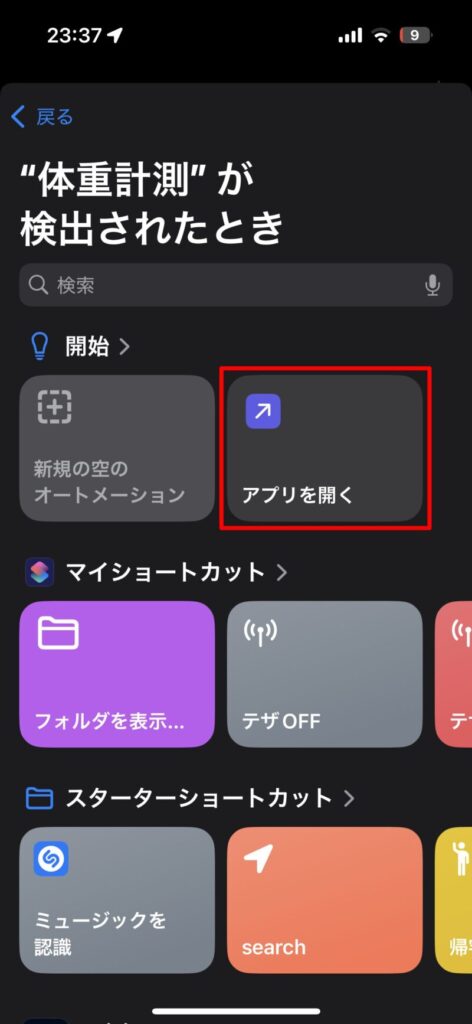

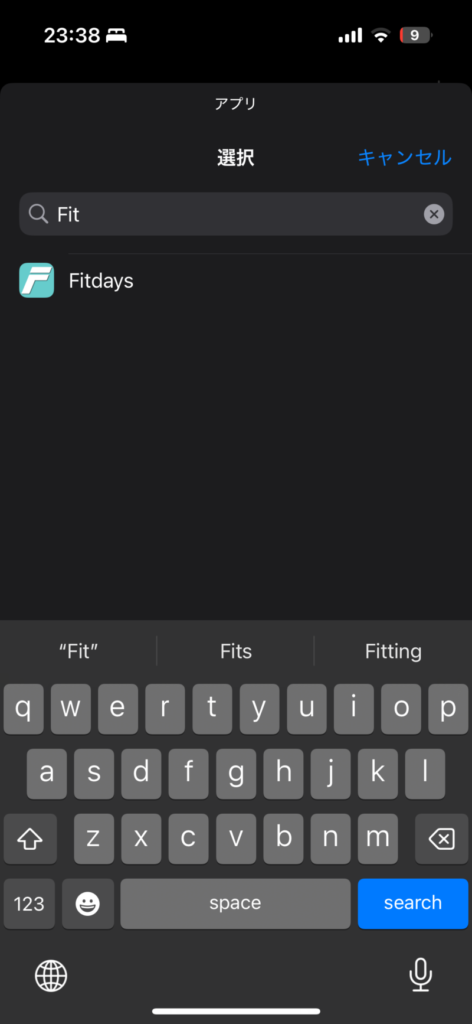
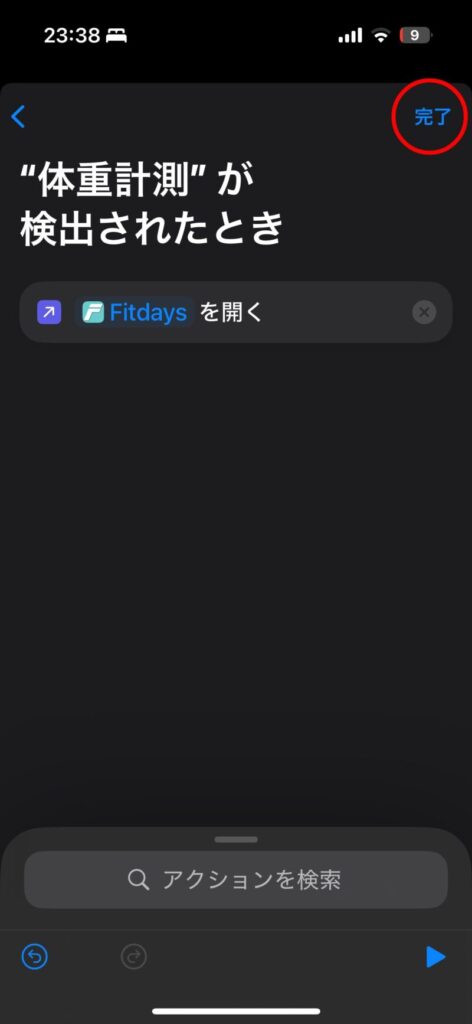
⑩実際にスマホをタグにかざしてみると自動的にアプリが立ち上がります。
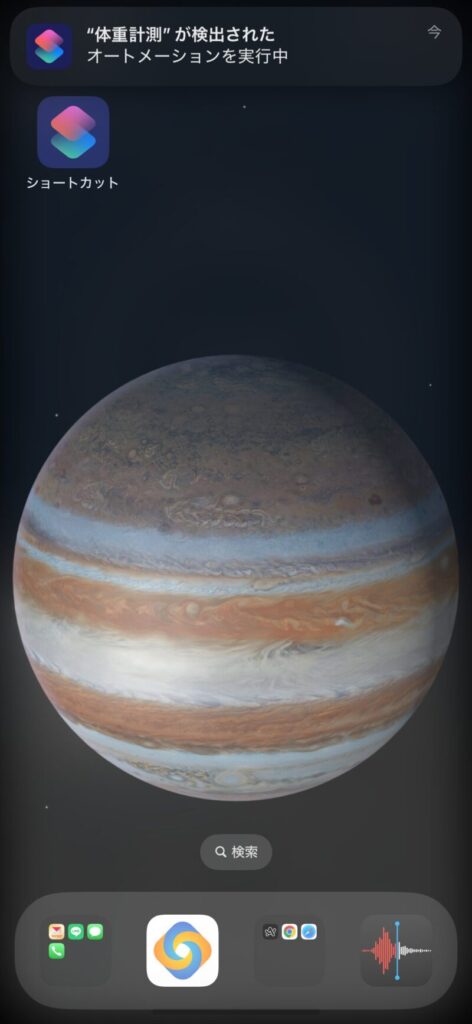
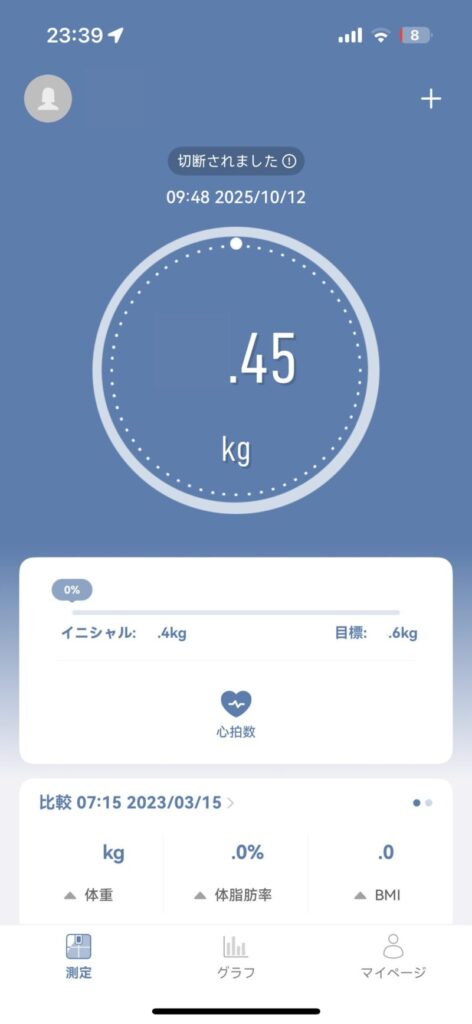
注意点
スマホがタグを読み取る部分
iPhoneの場合は大体裏面の上部になります(カメラの近く)。
通常のものは金属面では反応しない
電子機器など金属面に貼る場合は、少し値が張りますが金属対応タイプ用を入手しましょう。
設置場所はしっかり検討
シールタイプは粘着力が強い場合があるので、部屋の美観やスマホをかざす手の角度が負担に感じない位置に設置しましょう。あるいはより安価なカードタイプで両面テープもあり。
まとめ
NFCタグは「先延ばし」や「うっかり忘れ」を防ぐ、シンプルで強力なデジタルハック。
まずは1枚、よく使う場所に貼ってみましょう。
スマホを“かざすだけ”の小さな工夫が、日常の面倒を驚くほど軽くします。
✅ 行動を自動化する小さなデバイス、それがNFCタグ。
「習慣化したいこと」「忘れがちなこと」にこそ効きます。













